اگر فائل کی تاریخ کام نہیں کر رہی ہے۔ اور اس ڈرائیو کو نہیں پہچانتا غلطی آپ کو پریشان کرتی رہتی ہے، یہ پوسٹ آپ کی مدد کر سکتی ہے۔ ونڈوز 11/10 میں فائل ہسٹری صارفین کو اپنے ڈیٹا کو ایکسٹرنل ڈرائیو پر خود بخود بیک اپ کرنے کی اجازت دیتی ہے۔ چونکہ یہ خرابی تشویشناک ہے اس لیے اسے فوری طور پر ٹھیک کیا جانا چاہیے۔ خوش قسمتی سے، آپ اسے ٹھیک کرنے کے لیے کچھ آسان تجاویز پر عمل کر سکتے ہیں۔

فائل ہسٹری میری ڈرائیو کو کیوں نہیں پہچانتی؟
فائل ہسٹری ونڈوز ڈیوائسز میں ایک بیک اپ فیچر ہے جو صارفین کو ایکسٹرنل ہارڈ ڈسک یا نیٹ ورک لوکیشن پر ڈیٹا بیک اپ کرنے کی اجازت دیتی ہے۔ لیکن بعض اوقات، آپ کی بیرونی ڈرائیو کو پہچاننے میں دشواری ہو سکتی ہے۔ یہ ہو سکتا ہے اگر بیرونی ڈرائیو کو NTFS فائل سسٹم کا استعمال کرتے ہوئے فارمیٹ نہ کیا گیا ہو یا خراب یا جسمانی طور پر نقصان پہنچا ہو۔ اسے ٹھیک کرنے کے لیے، ایک chkdsk اسکین چلائیں اور ایکسٹرنل اسٹوریج ڈرائیو کو ایک مختلف USB پورٹ میں لگائیں۔
درست کریں فائل کی تاریخ کام نہیں کر رہی ہے۔ اس ڈرائیو کو نہیں پہچانتا
اگر فائل ہسٹری کام نہیں کر رہی ہے اور اس ڈرائیو کی غلطی کو نہیں پہچانتا ہے تو ونڈوز 11/10 میں آپ کو پریشان کرتا رہتا ہے، یہاں آپ کی مدد کے لیے کچھ تجاویز ہیں۔
صارف پروفائل ونڈوز 10 سینٹی میٹر حذف کریں
- دوسری منزل کی ڈرائیو منتخب کریں۔
- فائل ہسٹری سروس کو دوبارہ شروع کریں اور اسٹارٹ اپ کی قسم کو خودکار پر سیٹ کریں۔
- بیک اپ ڈرائیو کو دوبارہ جوڑیں۔
- CHKDSK کے ساتھ بیک اپ ڈرائیو کی مرمت کریں۔
- فائل ہسٹری ایپ ڈیٹا کو حذف کریں۔
اب ان کو تفصیل سے دیکھتے ہیں۔
صارف کے اکاؤنٹ کو کنٹرول کرنے کی ترتیبات ونڈوز 10 کو تبدیل نہیں کرسکتے ہیں
1] ایک اور ڈیسٹینیشن ڈرائیو منتخب کریں۔
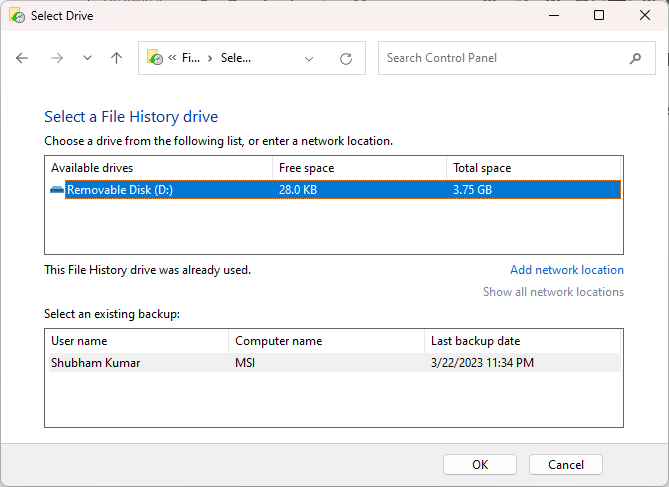
مختلف خرابیوں کا سراغ لگانے کے طریقوں سے شروع کرنے سے پہلے، فائل ہسٹری کے بیک اپ کے لیے ایک اور ڈرائیو کا انتخاب کریں اور دیکھیں کہ آیا فائل کی سرگزشت کام کرنا شروع کرتی ہے۔ یہاں طریقہ ہے:
- پر کلک کریں دوسری ڈرائیو منتخب کریں۔ غلطی کے پیغام کے نیچے ' فائل ہسٹری اس ڈرائیو کو نہیں پہچانتی ہے۔ '
- پرانی ناقابل شناخت ڈرائیو کو تبدیل کرنے کے لیے نئی ڈرائیو کا انتخاب کریں، اور کلک کریں۔ ٹھیک ہے تبدیلیوں کو بچانے کے لیے۔
2] فائل ہسٹری سروس کو دوبارہ شروع کریں اور اسٹارٹ اپ کی قسم کو خودکار پر سیٹ کریں۔
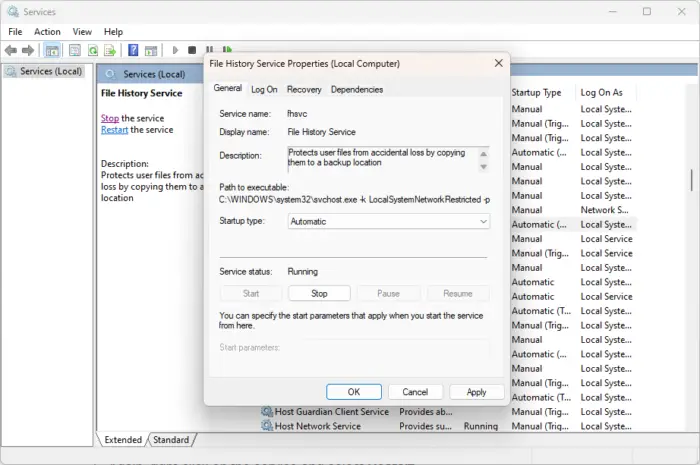
اگلے مرحلے میں آپ سے فائل ہسٹری سروس کو دوبارہ شروع کرنے اور اسٹارٹ اپ ٹائپ کو خودکار پر سیٹ کرنے کی ضرورت ہے۔ ایسا کرنے سے آپ کا آلہ دوبارہ شروع ہونے پر سروس خود بخود شروع ہو جائے گی۔ یہاں طریقہ ہے:
- پر کلک کریں شروع کریں۔ ، قسم خدمات ، اور مارو داخل کریں۔ .
- نیچے سکرول کریں اور تلاش کریں۔ فائل ہسٹری سروس .
- اس پر دائیں کلک کریں اور منتخب کریں۔ پراپرٹیز .
- اسٹارٹ اپ کی قسم کو سیٹ کریں۔ خودکار اور کلک کریں ٹھیک ہے تبدیلیوں کو بچانے کے لیے۔
- دوبارہ، سروس پر دائیں کلک کریں اور منتخب کریں۔ دوبارہ شروع کریں .
3] بیک اپ ڈرائیو کو دوبارہ جوڑیں۔
فائل کی سرگزشت کو ڈرائیو کو پہچاننے میں پریشانی ہو سکتی ہے اگر یہ صحیح طریقے سے منسلک نہیں ہے۔ بیک اپ ڈرائیو کو کسی اور USB پورٹ کے ذریعے دوبارہ جوڑیں، اپنے آلے کو دوبارہ شروع کریں، اور دیکھیں کہ کیا فائل کی سرگزشت کام نہیں کر رہی غلطی ٹھیک ہو جاتی ہے۔
4] CHKDSK کے ساتھ بیک اپ ڈرائیو کی مرمت کریں۔
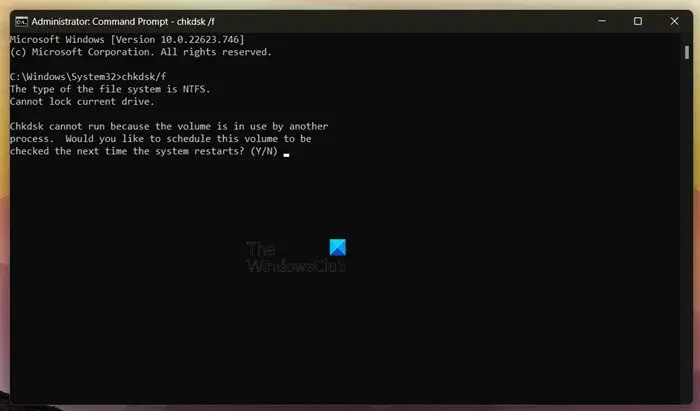
انٹیل ڈرائیو اپ ڈیٹ کی افادیت
CHKDSK ونڈوز کی ایک افادیت ہے جو ڈسک کی خرابیوں کو اسکین اور مرمت کرتی ہے۔ یہ یہ بھی چیک کرتا ہے کہ آیا ہارڈ ڈرائیو کے کوئی پرزے خراب ہیں، جو اس مسئلے کا سبب بن سکتے ہیں۔ یہاں یہ ہے کہ آپ کیسے کر سکتے ہیں۔ CHKDSK اسکین چلائیں۔ :
- پر کلک کریں شروع کریں۔ ، تلاش کریں۔ کمانڈ پرامپٹ ، اور پر کلک کریں۔ انتظامیہ کے طورپر چلانا .
- درج ذیل کمانڈ کو ٹائپ کریں اور دبائیں۔ داخل کریں۔ . (E کو اصل ڈرائیو کے نام سے تبدیل کریں)
chkdsk E:/f
- کمانڈ چلنا شروع نہیں کرے گا کیونکہ آپ کے آلے کی روٹ ڈرائیو استعمال میں ہے۔ تاہم، جب آپ اپنے کمپیوٹر کو دوبارہ شروع کرتے ہیں، تو یہ آپ سے اسکیننگ شروع کرنے کو کہے گا۔
- قسم اور ، دبائیں داخل کریں۔ ، اور پھر ونڈوز کو ریبوٹ کریں۔
- CHKDSK کمانڈ اب چلنا شروع ہو جائے گی۔ طریقہ کار مکمل ہونے کا انتظار کریں۔
- پھر اپنے آلے کو دوبارہ شروع کریں اور چیک کریں کہ آیا فائل کی سرگزشت کام کرنا شروع کرتی ہے۔
5] فائل ہسٹری ایپ ڈیٹا کو حذف کریں۔
اگر ان تجاویز میں سے کوئی بھی مدد نہیں کر سکتا تو فائل ہسٹری کے ایپ ڈیٹا کو حذف کرنے پر غور کریں۔ Appdata فولڈر ایپلیکیشنز کے لیے درکار مخصوص ڈیٹا اور سیٹنگز کو اسٹور کرتا ہے۔ یہاں طریقہ ہے:
- دبائیں ونڈوز کی + ای فائل ایکسپلورر کھولنے کے لیے۔
- پر کلک کریں دیکھیں > دکھائیں۔ ، اور چیک کریں۔ پوشیدہ اختیارات .
- دبائیں ونڈوز کی + آر رن ڈائیلاگ باکس کھولنے کے لیے۔
- قسم ایپ ڈیٹا اور مارو داخل کریں۔ .
- پر نیویگیٹ کریں۔ مقامی> مائیکروسافٹ> ونڈوز ; فائل ہسٹری فولڈر کو یہاں حذف کریں۔
پڑھیں: فائل کی تاریخ کی خرابی 80070005 کو درست کریں۔
ونڈوز 10 گیم موڈ غائب ہے
اگر یہاں کسی چیز نے آپ کی مدد کی ہے تو ہمیں بتائیں۔
میں ونڈو میں فائل ہسٹری کو کیسے ری سیٹ کروں؟
فائل کی تاریخ کو دوبارہ ترتیب دینے کے لیے، کنٹرول پینل کھولیں اور فائل ہسٹری کے ساتھ اپنی فائلوں کی بیک اپ کاپیاں محفوظ کریں پر کلک کریں۔ یہاں، ایڈوانسڈ سیٹنگز پر کلک کریں اور کلین اپ ورژنز کو منتخب کریں۔ ایک وارننگ اسکرین اب ظاہر ہوگی، کلین اپ کو منتخب کریں اور اسکرین پر دی گئی ہدایات پر عمل کریں۔















